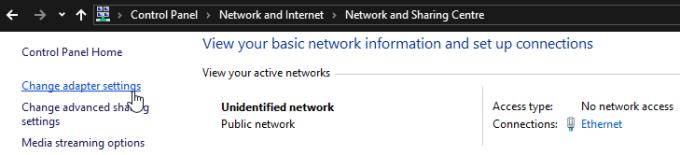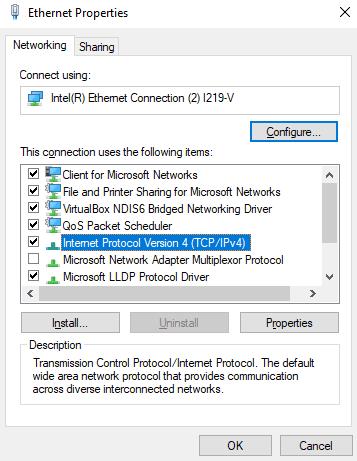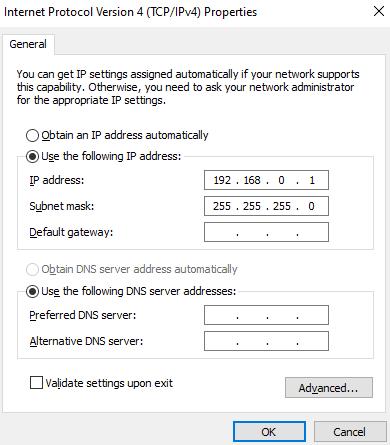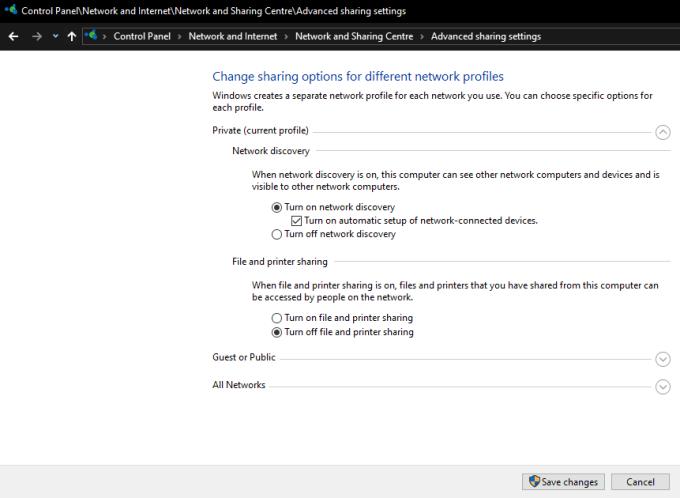З’єднання двох комп’ютерів Windows 10 разом у локальній локальній мережі може бути корисним, це може дозволити вам ділитися файлами або грою разом, коли ви не можете довіряти або у вас немає бездротової мережі. Для цього спочатку потрібно підключити перехресний Ethernet-кабель від одного пристрою до іншого. Крім того, це також можна зробити за допомогою концентратора або маршрутизатора – кроки будуть такими ж. Переконайтеся, що обидва комп’ютери під’єднані до одного комп’ютера, і пам’ятайте, що тип з’єднання буде різним залежно від того, який тип підключення ви використовуєте.
Після підключення вам потрібно налаштувати два адаптери Ethernet, щоб мати можливість спілкуватися. Відкрийте «Панель керування» і перейдіть до «Панель керування» > «Мережа та Інтернет» > «Центр мережі та спільного доступу», а потім натисніть «Змінити налаштування адаптера» зліва.
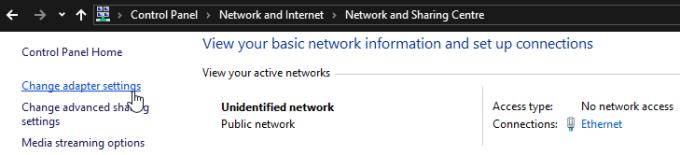
Змінити налаштування адаптера.
Клацніть правою кнопкою миші на своєму Ethernet-пристрої та виберіть властивості. У властивостях адаптера двічі клацніть «Протокол Інтернету версії 4 (TCP/IPv4)».
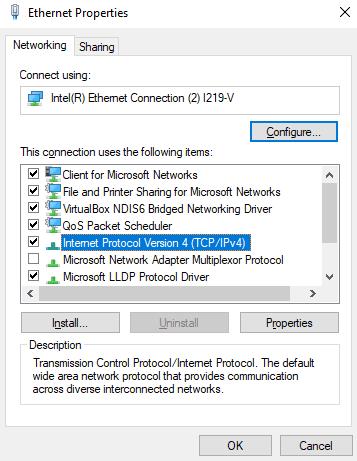
Налаштуйте параметри IPv4.
Встановіть IP-адресу 192.168.0.1 і маску підмережі 255.255.255.0 на першому пристрої. На другому пристрої IP-адреса має бути 192.168.0.2, а маска підмережі має бути такою ж, як і на першому хості. Застосуйте зміни, натиснувши ОК, доки не повернетеся до списку мережевих адаптерів.
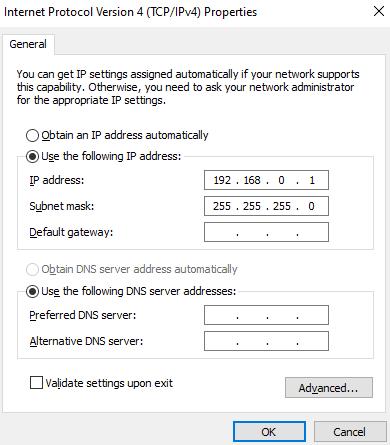
Налаштуйте та IP-адресу та маску підмережі.
Після того, як обидва комп’ютери під’єднані та мають призначені IP-адреси. Поверніться до Центру мережі та спільного доступу та натисніть «Змінити додаткові параметри спільного доступу» зліва. У меню розширених налаштувань спільного доступу переконайтеся, що «Увімкнути виявлення мережі» та «Увімкнути автоматичне налаштування пристроїв, підключених до мережі», увімкнено.
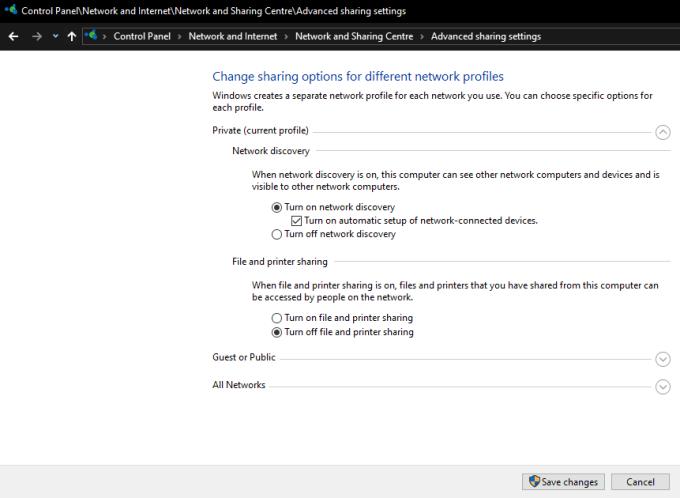
Переконайтеся, що виявлення мережі ввімкнено.
Увімкнення виявлення мережі дозволить пристроям Windows 10 ідентифікувати один одного та спілкуватися за допомогою мережевих протоколів. Якщо ви хочете підключитися до ігрового, веб- або FTP-сервера, це має працювати.
Якщо ви хочете поділитися файлами за допомогою функцій обміну файлами Windows, вам потрібно буде ввімкнути «Спільний доступ до файлів і принтерів» у тому ж меню, де ви ввімкнули виявлення мережі. Вам також потрібно буде налаштувати файли та папки для спільного доступу.